Jak przyciemnić wideo w przypadku filmów projektu
Jeśli chodzi o produkcję wideo, często stosowaną techniką jest przyciemnianie określonych obszarów materiału filmowego. Proces ten można przeprowadzić z kilku powodów, takich jak stworzenie nastroju lub atmosfery, przyciągnięcie uwagi do określonej części ekranu lub pomoc w ukryciu niedoskonałości. Jednym z głównych powodów przyciemnić wideo jest dodanie dramatyzmu i napięcia do sceny. Zmniejszając ekspozycję i zwiększając kontrast, cienie są intensyfikowane, a światła minimalizowane, co nadaje materiałowi filmowemu bardziej złowieszczy i złowieszczy charakter. Proces ten może być szczególnie skuteczny w przypadku horrorów i thrillerów, gdzie widz ma czuć się zdenerwowany. Aby przygotować film dotyczący projektu, musisz nauczyć się tej techniki, korzystając ze szczegółowych przewodników poniżej.
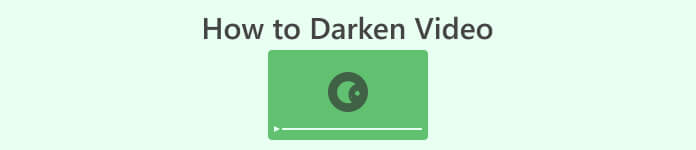
Część 1. Jak przyciemnić wideo w trybie offline
1. Konwerter wideo Ultimate
Video Converter Ultimate to potężna aplikacja i narzędzie do edycji wideo, które może dać Ci to, czego potrzebujesz. Potrzebujesz pomocy w zmniejszeniu jasności wideo projektu? To narzędzie zawiera wykonalny sposób na zmniejszenie jasności wyglądu Twojego wideo. Zawiera zaawansowane narzędzie wideo, Video Enhancer, które automatycznie dostosowuje jasność i kontrast wideo projektu. Analizuje plik wewnętrznie i dostosowuje kontrast, aby zapewnić lepsze oświetlenie pliku, tak jakby był uchwycony w słabym oświetleniu lub przy słabym oświetleniu. Możesz zapoznać się z poniższymi wytycznymi, aby poznać szczegółowy przewodnik dotyczący korzystania z tej aplikacji.
Krok 1. Pobierz aplikację
Rozpocznij ulepszanie i modyfikowanie pliku wideo, pobierając oprogramowanie na swój komputer. Kliknij Darmowe pobieranie przedstawione poniżej tego kroku. Pobierz instalator plików i uruchom plik na swoim komputerze.
Darmowe pobieranieW systemie Windows 7 lub nowszymBezpieczne pobieranie
Darmowe pobieranieW przypadku systemu MacOS 10.7 lub nowszegoBezpieczne pobieranie
Krok 2. Importuj wideo
Następnym krokiem jest uruchomienie aplikacji i dodanie filmu, który chcesz ulepszyć. Idź do Przybornik opcja, w której znajdują się wszystkie zaawansowane funkcje. Wybierz Wzmacniacz wideo aby uzyskać dostęp do okna dialogowego. Zaimportuj plik, naciskając przycisk + Ikona.
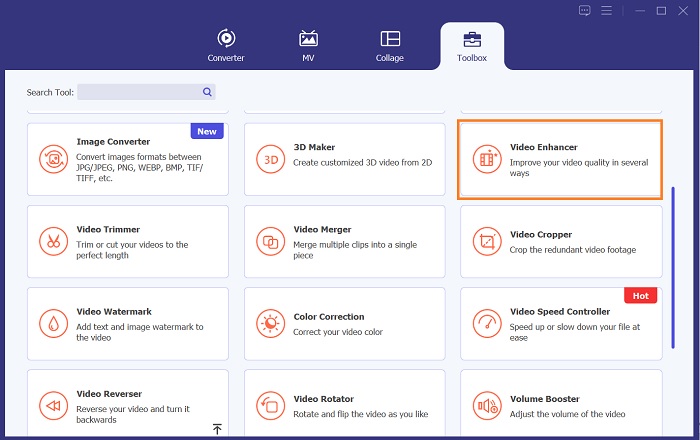
Krok 3. Zakończ proces
Następnie, po zaimportowaniu wybranego filmu, na ekranie pojawią się cztery opcje. Wybierz Zoptymalizowana jasność i kontrast menu do automatycznego przetwarzania wideo. Następnie wideo zostanie wyeksportowane do wyznaczonego folderu wyjściowego. Znajdź plik i odtwórz go, aby sprawdzić kontrast wideo projektu.

2. Adobe Premiere Pro
Premiere Pro to innowacyjne oprogramowanie narzędziowe do wideo, które dzięki intuicyjnemu interfejsowi, bezproblemowej integracji z innymi produktami Adobe i niezawodnym funkcjom stało się chętnie wybieranym wyborem przez wielu profesjonalnych edytorów wideo. Jedną z kluczowych zalet Premiere Pro jest możliwość przetwarzania szerokiej gamy formatów wideo, od SD przez HD do 4K i więcej. Ta funkcja ułatwia pracę z materiałami filmowymi pochodzącymi z różnych źródeł, w tym z kamer, urządzeń mobilnych i dronów. Jeśli zachodzi potrzeba dostosowania oświetlenia wideo, program Adobe Premiere Pro jest bardzo pomocny dzięki funkcji Lumetri Color Panel, która umożliwia dostosowanie kontrastu i jasności pliku. Ponadto Premiere Pro oferuje zaawansowane narzędzia do korekcji kolorów, możliwości edycji dźwięku, efekty wizualne i wiele innych.
Krok 1. Aby edytować jasność w Premiere Pro, musisz pobrać aplikację na swój komputer. Możesz przeszukać instalator plików na głównej stronie internetowej i pobrać oprogramowanie sprzętowe, aby zainstalować aplikację. Uruchom narzędzie i zaimportuj plik wideo, naciskając przycisk Import przycisk.
Krok 2. Otwórz panel Lumetri Color klikając na zakładkę Kolor w lewym górnym rogu ekranu. W panelu Lumetri Color zobaczysz różne opcje korekcji kolorów. Aby dostosować jasność, zlokalizuj Podstawowa korekta Sekcja. Możesz skorzystać z Odsłonięcie suwak, aby zmienić tutaj jasność klipu. Przeciągnij suwak w prawo, aby zwiększyć jasność, lub w lewo, aby zmniejszyć jasność.
Krok 3. Na koniec naciśnij lub kliknij Eksport przycisk, aby zapisać plik. Poczekaj, aż film się wyrenderuje i znajdź go w folderze wyjściowym narzędzia. Odtwórz i wyświetl podgląd zmian w filmie projektu i sprawdź, czy odpowiada Twoim upodobaniom.
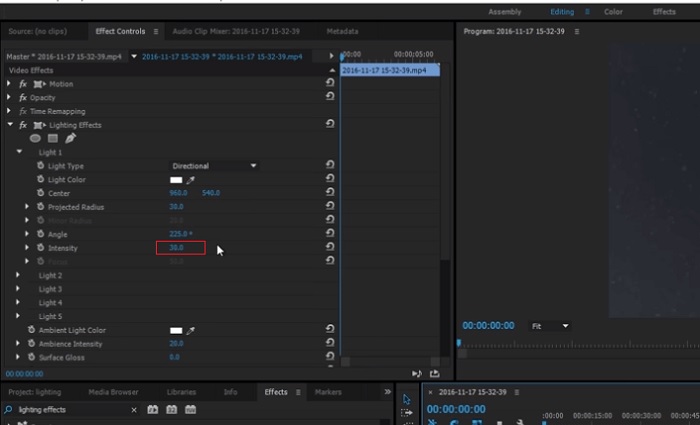
3. Adobe After Effects
Podczas dostosowywania jasności w After Effects przydatnych jest kilka funkcji. Po pierwsze, efekt Poziomy można wykorzystać do regulacji jasności i kontrastu. Efekt ten umożliwia ustawienie punktów czarno-białych, co pozwala mieć pewność, że obraz nie będzie zbyt wyblakły ani zbyt ciemny. Możesz także użyć efektu Krzywe, aby dostosować jasność i kontrast określonych części wideo. Ta funkcja może uwypuklić szczegóły w cieniach lub światłach. Kolejną przydatną funkcją jest efekt ekspozycji, który umożliwia zmianę jasności i kontrastu całego obrazu. Efekt ten obejmuje również opcje dostosowywania gammy i przesunięcia, które mogą pomóc w dostosowaniu wyglądu obrazu.
Krok 1. Pierwszym krokiem do edycji wyglądu wideo w After Effects jest pobranie oprogramowania sprzętowego narzędzia i zainstalowanie go na komputerze. Można go pobrać lub nabyć z oficjalnej strony Adobe i uruchomić instalator plików. Następnie uruchom aplikację i poruszaj się po jej funkcjach.
Krok 2. Następnie zaimportuj wideo, przechodząc do pliku Plik opcję i naciśnięcie Import opcja. Znajdź swój film i dotknij go, aby dodać go do edycji wideo. Następnie przejdź do zakładki Windows i naciśnij Efekty i ustawienia wstępne. Pojawi się pole śledzenia, w którym możesz wyszukać opcję Poziomy.
Krok 3. Na koniec uderz w Automatyczny poziom i przeciągnij i upuść go na wideo, którego potrzebujesz, aby zmniejszyć jasność klipu projektu. Uderz w Eksport możliwość zapisania modyfikacji. Możesz także użyć różnych ustawień wstępnych, aby dostosować jasność pliku. Przejdź do folderu wyjściowego, aby wyświetlić podgląd i sprawdzić zmodyfikowany film projektu.
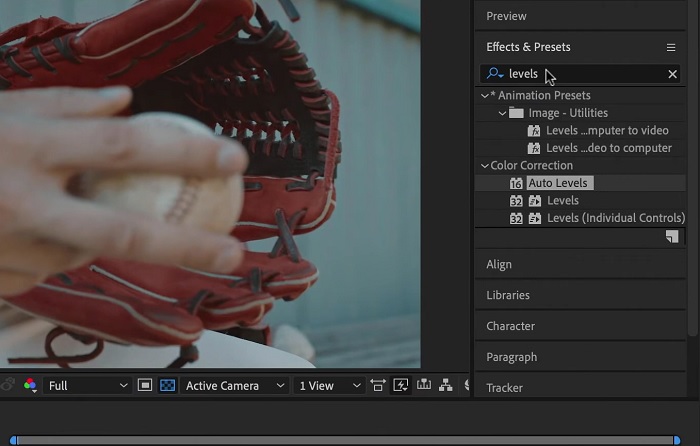
4. Postanowienie Da Vinci
Jeśli chodzi o modyfikację wideo, Davinci Resolve to potężne oprogramowanie i narzędzie wideo, które oferuje różnorodne funkcje edycji w celu poprawy jakości materiału filmowego. Jedną z najpopularniejszych technik edycji jest przyciemnianie wideo, które może znacząco wpłynąć na jakość obrazu. Jedną z ulubionych funkcji tego oprogramowania do edycji wideo jest możliwość łatwej korekcji kolorów materiału filmowego. Oprogramowanie zawiera szeroką gamę narzędzi do korekcji kolorów, które umożliwiają użytkownikom zmianę wyglądu materiału filmowego w celu dopasowania go do artystycznej wizji. Zawiera również panel osi czasu, w którym użytkownicy mogą zapewnić lepszy proces edycji. Davinci Resolve sprawia, że proces ten jest łatwy i wydajny dzięki zaawansowanym narzędziom.
Krok 1. Pierwszym przewodnikiem dotyczącym dostosowywania ekspozycji wideo za pomocą DaVinci Resolve jest pobranie tego narzędzia na komputer. Pobierz aplikację z jej oficjalnej strony internetowej i uruchom instalator plików, aby ją pobrać. Następnie uruchom aplikację do edycji wideo i sprawdź jej funkcje, aby zapoznać się z narzędziami do edycji.
Krok 2. Aby przyciemnić wideo za pomocą Davinci Resolve, zaimportuj wideo do pliku, klikając Plik opcję i dostęp do Importować plik przycisk. Następnie można skorzystać z narzędzi do korekcji kolorów dostępnych w oprogramowaniu. Zaznacz na osi czasu klip, który chcesz przyciemnić, a następnie otwórz plik Kolor strona.
Krok 3. Stamtąd możesz korzystać z Winda, Gamma, i Osiągać elementy sterujące umożliwiające dostosowanie jasności i kontrastu klipu. Następnie naciśnij i wybierz Eksport przycisk, aby zapisać zmiany wprowadzone w projekcie wideo. Uzyskaj dostęp do folderu wyjściowego, aby wyświetlić podgląd pliku.
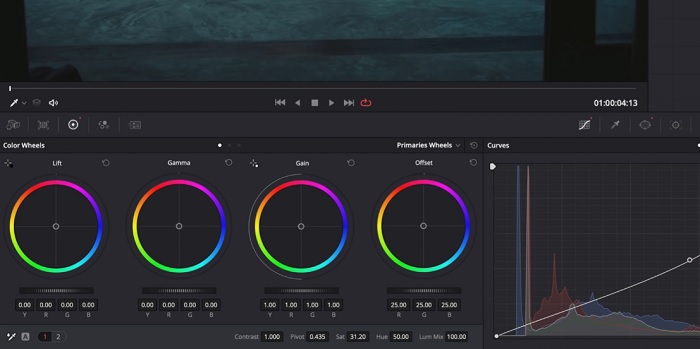
Część 2. Jak przyciemnić wideo online
Czy masz dość korzystania z bardziej rozbudowanego oprogramowania do edycji wideo w celu dostosowania prostego klipu wideo na komputerze? Cóż, Clideo może być bardzo pomocne jako alternatywa dla edycji wideo, ponieważ zajmuje dużo miejsca na komputerze. To narzędzie online umożliwia użytkownikom łatwy dostęp do panelu osi czasu i importowanie filmów do interfejsu API bez konieczności instalowania konta lub logowania się. Użytkownicy mogą bezpośrednio przesłać plik wideo, który chcą edytować, a narzędzie online przeanalizuje i udostępni funkcje edycyjne w celu ulepszenia i ulepszenia wyglądu klipu projektu. Poniżej możesz zapoznać się ze szczegółowym przewodnikiem dotyczącym dokładnego korzystania z tej aplikacji online.
Krok 1. Aby dostosować jasność Clideo, otwórz aplikację w przeglądarce internetowej. Uruchom główny interfejs i rozpocznij przesyłanie klipu wideo na platformę, naciskając przycisk Wybierz plik. Wybierz film, który chcesz edytować i zaimportować w narzędziu online.
Krok 2. Następnie wybierz plik Dostosować opcję z menu poniżej odtwarzacza wideo. Ta metoda będzie wykorzystywać kilka narzędzi do edycji, w tym opcję regulacji jasności. Przeciągnij suwak jasności w lewo lub w prawo, aby odpowiednio zmniejszyć lub zwiększyć jasność.
Krok 3. Możesz także użyć przycisku automatycznej regulacji, aby automatycznie dostosować jasność. Gdy poziom jasności będzie zadowalający, kliknij przycisk Zastosować ikonę lub przycisk, aby zapisać zmiany. Na koniec pobierz edytowany film, klikając opcję Eksportuj.
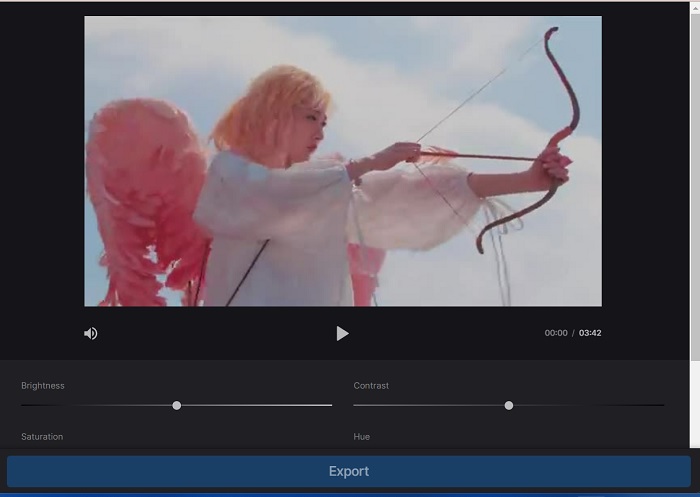
Dalsza lektura:
Filtr wideo: Ulepsz swoje wideo za pomocą filtrów i efektów na pulpicie
5 niesamowitych twórców filmów YouTube | Twórz doskonałe treści filmowe
Część 3. Często zadawane pytania dotyczące przyciemniania wideo
Jak przyciemnić wideo na iPhonie?
Na urządzeniu mobilnym można używać i instalować różne programy, które umożliwiają dostosowanie ekspozycji klipu projektu. Możesz także skorzystać z narzędzia online, które pomoże Ci dostosować filmy bezpośrednio na smartfonie. Zalecane jest Clideo, ponieważ można uzyskać do niego dostęp w przeglądarkach internetowych, w tym Safari i innych kompatybilnych z urządzeniami Apple.
Jak przyciemnić wideo w iMovie?
Dostosuj ustawienia jasności i kontrastu, aby przyciemnić wideo w iMovie. Możesz także dodać ciemną nakładkę lub filtr do filmu, aby wyglądał na ciemniejszy. Inną opcją jest dostosowanie poziomów ekspozycji, aby wideo było ciemniejsze. Eksperymentuj z tymi ustawieniami, aż uzyskasz pożądany wygląd swojego filmu.
Dlaczego chcesz przyciemnić wideo na iPhonie?
Przyciemnienie wideo może być pomocne w wielu sytuacjach, takich jak poprawa ogólnej jakości wideo, zwiększenie kontrastu lub stworzenie określonego nastroju lub atmosfery.
Wniosek
Po wypróbowaniu różnych metod w tym artykule stwierdzono, że przyciemnianie wideo na komputerze może być całkiem proste. Aby to osiągnąć, będziesz musiał użyć oprogramowania do edycji wideo, takiego jak Video Converter Ultimate, Adobe Premiere Pro, Da Vinci Resolve i After Effects. Po zainstalowaniu oprogramowania możesz łatwo modyfikować ekspozycję wideo, aby uzyskać pożądany efekt przyciemnienia. Należy jednak zadbać o to, aby film był tak jasny, aby trudno było dostrzec szczegóły. Dzięki tym wskazówkom jak naprawić zbyt jasny film, możesz z powodzeniem przyciemnić swój film i stworzyć atrakcyjny wizualnie produkt końcowy.



 Video Converter Ultimate
Video Converter Ultimate Nagrywarka ekranu
Nagrywarka ekranu



